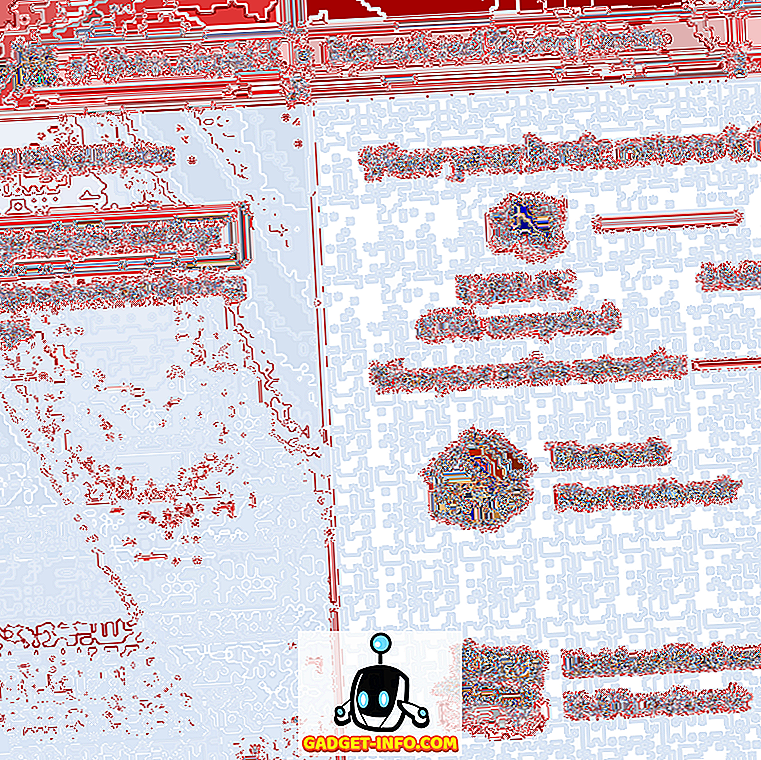Ostin äskettäin toisen langattoman reitittimen useista syistä, mutta yksi oli ohjata, miten lapset muodostavat yhteyden Internetiin. Ensinnäkin halusin rajoittaa, kuinka paljon kaistanleveyttä ne voisivat käyttää tietyllä ajanjaksolla. Sen jälkeen Internet-yhteys katkeaa, ja heidän olisi kysyttävä minulta, haluavatko ne uudelleen muodostaa yhteyden.
Asensin sen niin, että normaali selailu ja suoratoisto toimisivat hyvin, mutta jos he aloittivat massiivisen elokuvan lataamisen tai jotain hullua, niin saisin sen nopeasti esiin, koska kaistanleveysraja ylittyy nopeasti. Onneksi Netgear-reitittimessä on sisäänrakennettu ominaisuus, joka rajoittaa liikennettä ja rajoittaa kaistanleveyden käyttöä.
Aloita aloittaminen kirjautumalla reitittimeen web-selaimen kautta ja Netgear Smart Wizard -verkkoliitäntä tulee näkyviin:

Siirry nyt vasemmanpuoleiseen paneeliin ja etsi Liikennemittari kohdasta Lisäasetukset .

Uudemmissa versioissa, joissa on Netgear Genie, sinun on napsautettava ensin Lisäasetukset- välilehteä, sitten Lisäasetukset ja löydät Liikennemittari lähelle pohjaa.

Ensimmäinen asia, jonka haluat tehdä, on ottaa liikennemittari käyttöön tarkistamalla ruutu ylhäällä.

Sitten sinulla on kaksi vaihtoehtoa: rajoittaa kaistanleveyttä tilavuuden mukaan, eli megatavua dataa kuukaudessa tai aikarajaa. Yhteysaika-ohjauksessa se toimii vain PPPoE-, PPTP- ja L2TP-yhteyksissä. Joten on parempi käyttää liikennemäärän säätöä valinnaisesti. Oletusarvon mukaan se on Ei rajaa, joten reititin tallentaa reitittimen läpi kulkevan liikenteen käytön. Voit jättää sen sellaiseksi, jos haluat vain tallentaa kaistanleveyden tilastoja eikä rajoita Internetin käyttöä.
Muussa tapauksessa siirry eteenpäin ja napsauta pudotusvalikkoa ja näet, että voit rajoittaa vain latauksia tai latauksia ja latauksia (molemmat suunnat):

Minun tapauksessani halusin vain rajoittaa lataamisen määrää, joten valitsin vain lataamisen. Jos haluat rajoittaa, kuinka paljon voit ladata myös, valitse Molemmat suunnat . Jos valitset Molemmat suunnat, ladattujen ja ladattujen tietojen määrä lasketaan kuukausittaiseen MB-rajaan. Tämän jälkeen sinun on kirjoitettava kuukausittaisen datarajan numero. Liikennemittari voidaan ensin ottaa käyttöön ja nähdä, kuinka paljon kaistanleveyttä käytetään viikon tai kahden ajan ja päättää sitten kuukausiraja. Jos et tiedä, kuinka paljon tietoja käytät normaalissa toiminnassa, raja voi olla liian korkea tai liian alhainen.
Tämän jälkeen voit määrittää muutamia muita asetuksia:

Liikennelaskurissa on valittava aika ja myös päivä, jolloin liikenteen laskuri voi nollata. Tämä on sinun tehtäväsi eikä todellakaan ole väliä niin kauan kuin muistat sen itse. Liikenteenohjaus -kohdassa voit nyt valita, haluatko poistaa Internet-yhteyden tosiasiallisesti, jos raja on saavutettu, tai jos haluat vain avata varoitusviestin ja / tai kääntää jonkin reitittimen LEDistä vilkkuvan vihreän ja keltaisen. Koska en koskaan katsonut reititintäni, vilkkuva LED ei ollut kovin hyödyllinen. Internet-yhteyden poistaminen käytöstä on juuri sitä, mitä halusin tehdä.
Se on melko paljon se! Kun olet palannut sivulle, näet alareunassa Internet-yhteyden liikennetilastot:

Huomaa, että tämä on vain Internet-liikenne eikä paikallinen liikenne. Joten jos kopioit tiedoston tietokoneesta toiseen samassa verkossa ja se kulkee reitittimen läpi, se ei kirjaa sitä kuukausirajaa vastaan tai laskea sitä liikennetilastoja kohti. Nauttia!